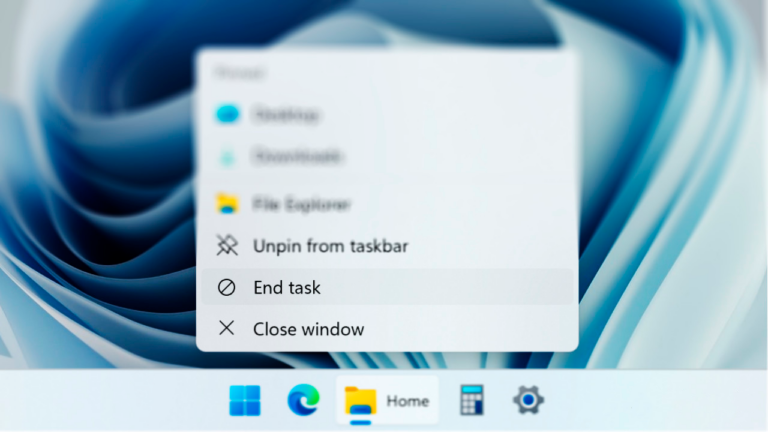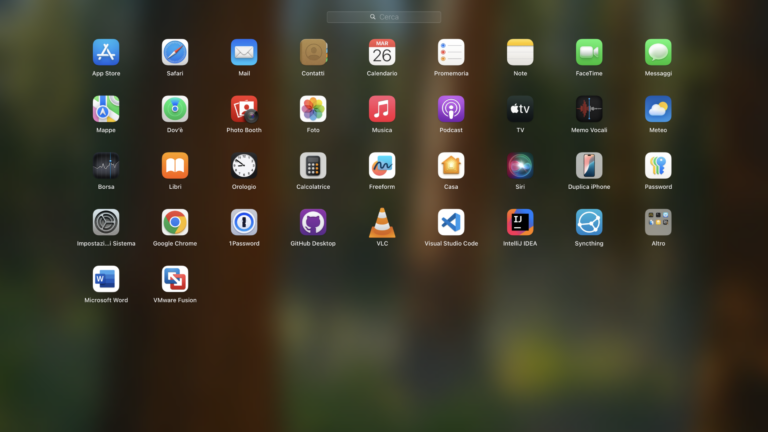Su Windows 11 22H2 , ora puoi abilitare un’anteprima anticipata delle schede in Esplora file sull’ultima anteprima disponibile nel canale Dev del programma Windows Insider.
La funzionalità è stata individuata per la prima volta da Rafael Rivera su Windows 11 build 22572 e ora è ufficialmente disponibile dalla build 25136 e nella versione finale di Windows 11 2022 Update , ma poiché non è ampiamente disponibile, potrebbe essere necessario abilitarla manualmente. La funzione funziona proprio come in Microsoft Edge. È possibile aprire più schede per ciascuna sezione di Esplora file o cartella. Inoltre, hai la possibilità di creare nuove o chiudere schede aperte e la funzione funziona in modalità oscura.
Inoltre, Esplora file ora ha un layout ridisegnato per il riquadro di navigazione sinistro. L’organizzazione di progettazione fornisce un facile accesso alle cartelle bloccate e utilizzate di frequente e ai profili cloud di OneDrive, che ora riflettono il nome dell’utente associato all’account. Inoltre, le cartelle note (Documenti, Download, Musica, Immagini, ecc.) non vengono più visualizzate in “Questo PC” per mantenere quella vista focalizzata sulle unità.
Se vuoi provare le schede e il nuovo pannello di navigazione, puoi utilizzare uno strumento di terze parti chiamato “ViVeTool”, creato da Rafael Rivera e Lucas su GitHub , per abilitare la nuova esperienza sul tuo computer.
Questa guida ti insegnerà i passaggi per attivare la funzionalità delle schede su Windows 11 22H2.
Abilita le schede per Esplora file su Windows 11 22H2
Per abilitare le schede in Esplora file su Windows 11 22H2, attenersi alla seguente procedura:
2. Scarica il file ViveTool-vx.xxzip per abilitare la funzione delle schede.
3. Fare doppio clic sulla cartella zip per aprirla con Esplora file.
4. Fare clic sul pulsante Estrai tutto.
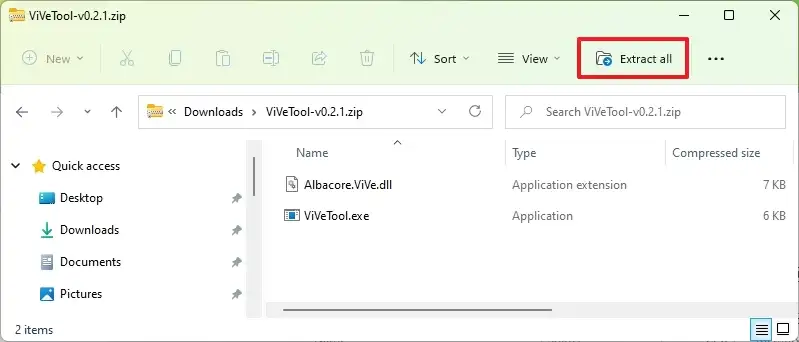
5. Fare clic sul pulsante Estrai.
6. Copia il percorso della cartella.
7. Apri Start.
8. Cerca Prompt dei comandi , fai clic con il pulsante destro del mouse sul risultato in alto e seleziona l’ opzione Esegui come amministratore.
9. Digita il seguente comando per accedere alla cartella ViveTool e premi Invio:
cd c:\cartella\percorso\ViveTool-v0.3.1Nel comando, ricorda di cambiare il percorso della cartella con il tuo percorso.
10. Digita il seguente comando per abilitare le schede di Esplora file su Windows 11 22H2 e premi Invio:
vivetool /abilita /id:37634385
vivetool /abilita /id:3914599111. Digita il comando seguente per abilitare il nuovo riquadro di navigazione di Esplora file e premi Invio:
vivetool /abilita /id:3635448912. Riavvia il computer
Una volta completati i passaggi, Esplora file dovrebbe ora avere schede e il nuovo design del riquadro di navigazione su Windows 11 22H2.
Se cambi idea, puoi ripristinare le modifiche con le stesse istruzioni, ma al passaggio n. 10 assicurati di utilizzare questi comandi:
vivetool /disable /id:37634385
vivetool /disable /id:39145991quindi
vivetool /disable /id:36354489riavvia il dispositivo.
Microsoft sta testando ufficialmente le schede e altre funzionalità che verranno lanciate a ottobre con la build 22621.608 nel canale di anteprima del rilascio . Puoi anche conoscere tutte le nuove funzionalità e modifiche per Esplora file in questa guida .
Abilita le schede per Esplora file su Windows 11 build 22621.169
Se utilizzi Windows 11 build 22621.169 , desideri utilizzare questi comandi per abilitare le schede e il nuovo riquadro di navigazione:
2. Scarica il file ViveTool-vx.xxzip.
3. Fare doppio clic sulla cartella zip per aprirla con Esplora file.
4. Fare clic sul pulsante Estrai tutto.
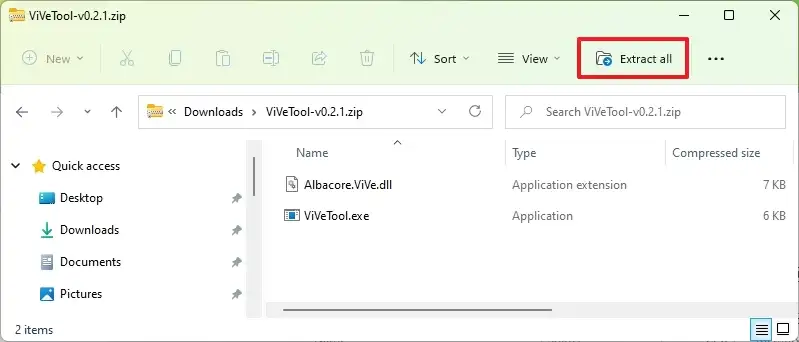
5. Fare clic sul pulsante Estrai.
6. Copia il percorso della cartella.
7. Apri Inizio.
8. Cerca Prompt dei comandi , fai clic con il pulsante destro del mouse sul risultato in alto e seleziona l’ opzione Esegui come amministratore.
9. Digita il seguente comando per accedere alla cartella ViveTool e premi Invio:
cd C:\FOLDER\PATH\ViveTool-v0.3.1Nel comando, ricorda di cambiare il percorso della cartella con il tuo percorso.
10. Digita i seguenti comandi per abilitare le schede Esplora file e la nuova interfaccia utente di navigazione su Windows 11 e premi Invio (su ciascuna riga):
vivetool /abilita /id:39145991
vivetool /abilita /id:37634385
vivetool /abilita /id:3635448911. Riavvia il computer.
Dopo aver completato i passaggi, le schede e il nuovo design del riquadro di navigazione dovrebbero essere abilitati in Esplora file. Potrebbe essere necessario ripetere i passaggi un paio di volte se le funzionalità non si attivano.
Aggiornamento del 20 ottobre 2022: poiché la società ha rilasciato l’aggiornamento KB5019509 , non è più necessario abilitare le schede manualmente. Devi solo installare Windows 11 build 22621.675 (KB5019509) da Impostazioni > Windows Update e fare clic sul pulsante Verifica aggiornamenti.
Tutti i contenuti di questo sito sono forniti senza garanzie, esplicite o implicite. Utilizzare qualsiasi informazione a proprio rischio . Eseguire sempre il backup del dispositivo e dei file prima di apportare modifiche